wps怎样删除一页空白页
在使用wps编辑文档时,有时候我们可能会遇到一页空白页的情况,这不仅浪费了纸张,也使得文档看起来不够紧凑,那么如何在wps中删除一页空白页呢?删除一页空白页非常简单。我们只需要在空白页的末尾点击鼠标光标,按下Backspace或Delete键即可将其删除。如果我们想要删除多个连续的空白页,只需按住Shift键再点击鼠标光标,然后按下Backspace或Delete键即可一次性删除多个空白页。使用wps编辑文档时,删除一页空白页只需几个简单的操作,让我们的文档更加整洁有序。

如果wps文档中出现了空白页,那么可能是文档中包含空段落、分页符或分节符。需要将这些编辑标记删除,空白页才会被删除。
操作方法:把光标移动至空白页,选中空白页中的 段落标记 或分页符 或者分节符,尝试使用“回格(即backspace / ←)”以及“Delete”键删除。
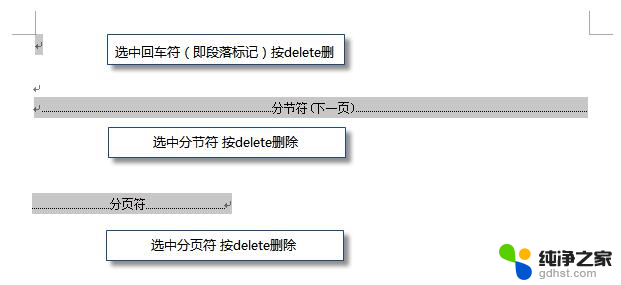
PS:如果文档中没有显示编辑标记,可以开启功能区“开始-显示/隐藏编辑标记”显示。
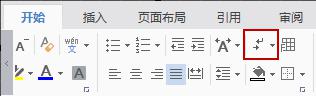
还有一种空白页的可能是前一页末尾有过长的表格。
文档在表格后需要有一个空段落,如果表格一直延伸到页面底部,则空段落将被推入下一页。而这个空段落标记是无法删除的。需要将这个空段落标记设置为“隐藏文字”才可以。
操作方法:
1、选中段落标记
2、点击右键-字体-勾选“隐藏文字”。
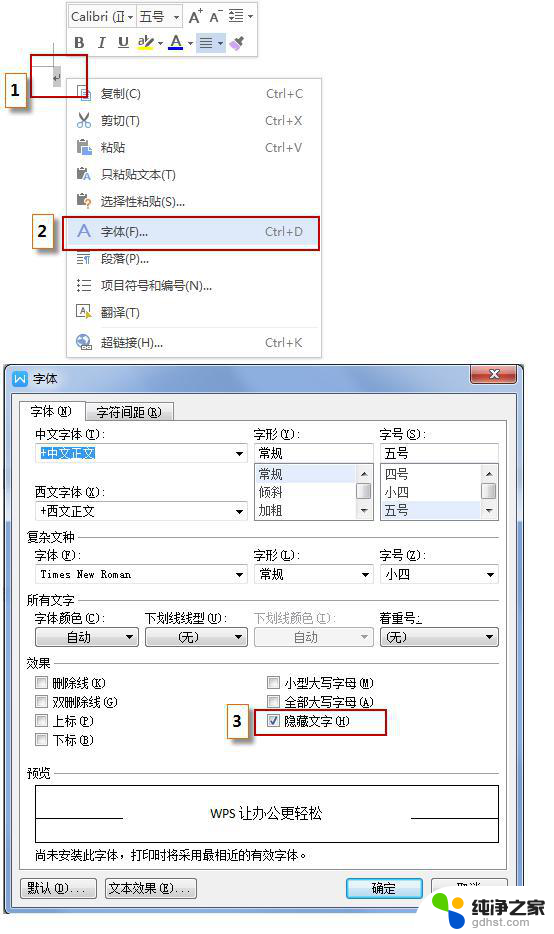
以上就是如何在wps中删除一页空白页的全部内容,如果你遇到了这种情况,可以按照以上操作进行解决,这个过程非常简单快捷,一步到位。
- 上一篇: 鼠标的滚轮为什么不能上下移动呢
- 下一篇: 文件夹中的文件如何排序
wps怎样删除一页空白页相关教程
-
 wps怎样删除空白页
wps怎样删除空白页2024-02-24
-
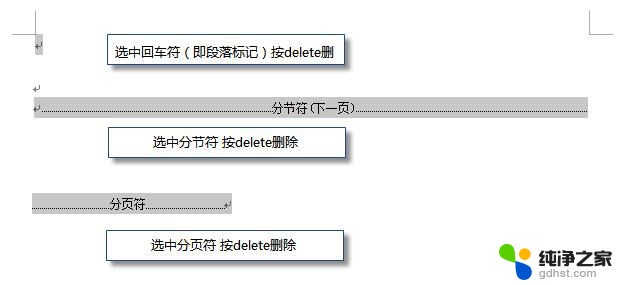 wps怎么删除新建doc文档空白页
wps怎么删除新建doc文档空白页2024-03-03
-
 wps里word文档怎么删除空白页
wps里word文档怎么删除空白页2024-01-17
-
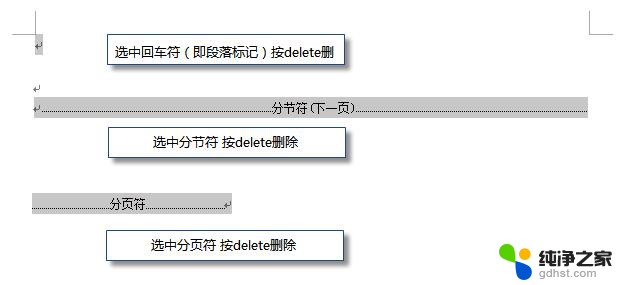 wps如何删除空白页
wps如何删除空白页2024-03-13
电脑教程推荐